旧笔记本怎么自己重装系统图文教程
来源:Win7旗舰版
时间:2023-05-24 21:45:53 121浏览 收藏
各位小伙伴们,大家好呀!看看今天我又给各位带来了什么文章?本文标题是《旧笔记本怎么自己重装系统图文教程》,很明显是关于文章的文章哈哈哈,其中内容主要会涉及到等等,如果能帮到你,觉得很不错的话,欢迎各位多多点评和分享!
小白一键重装系统软件是一款完全免费的 Windows 系统重装工具,支持在线重装以及制作启动 U 盘重装。无论是对于旧版本还是新版本以及台式机都可以通过使用该工具进行快速在线重装,以下就是详细的在线重装 Windows 7 重装教程。
1、下载小白一键重装系统软件,退出电脑上的安全软件后直接在线重装系统列表中选择 Windows 7,然后下一步就可以下载安装了。
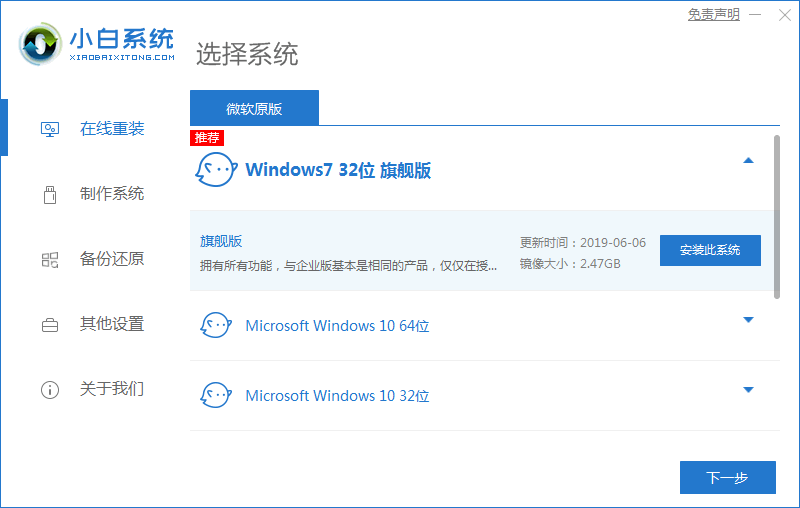
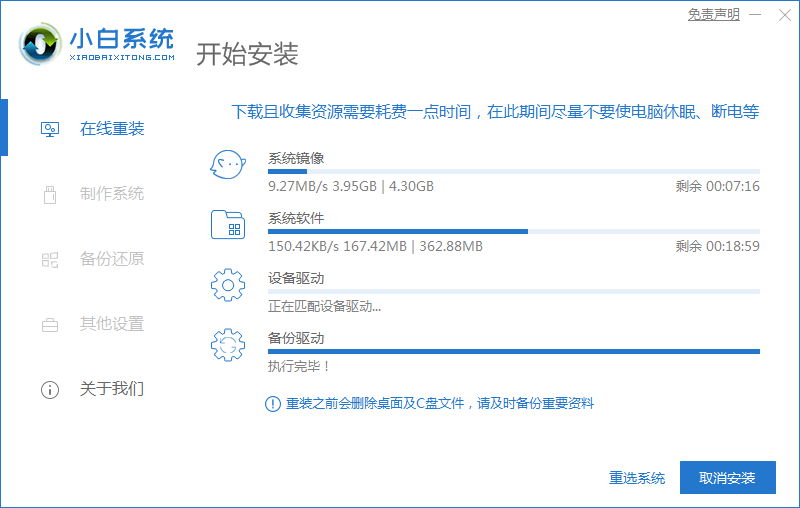
2、下载完成后小白一键重装系统工具会自动帮助我们进行安装部属环境,安装完成后只需要正常重启电脑。
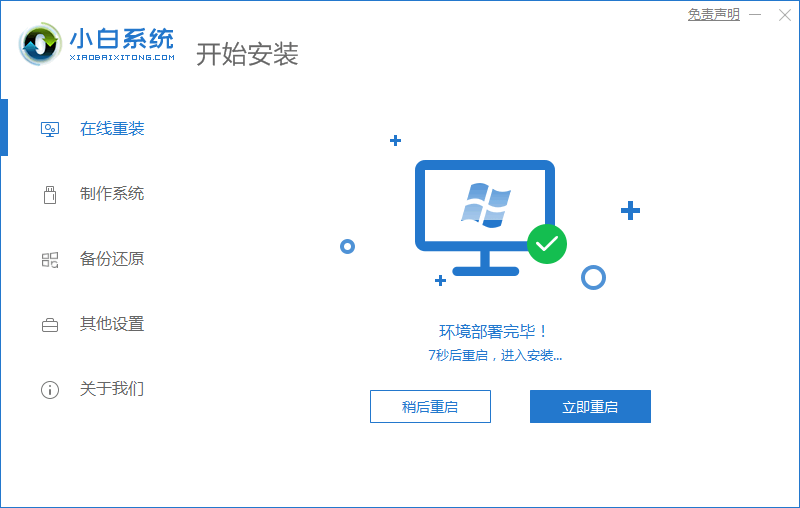
3、重启后选择第二个 Windows PE 菜单进入小白 PE 系统后,小白装机工具会自动打开帮助我们进行安装系统,安装完成后选择立即重启。
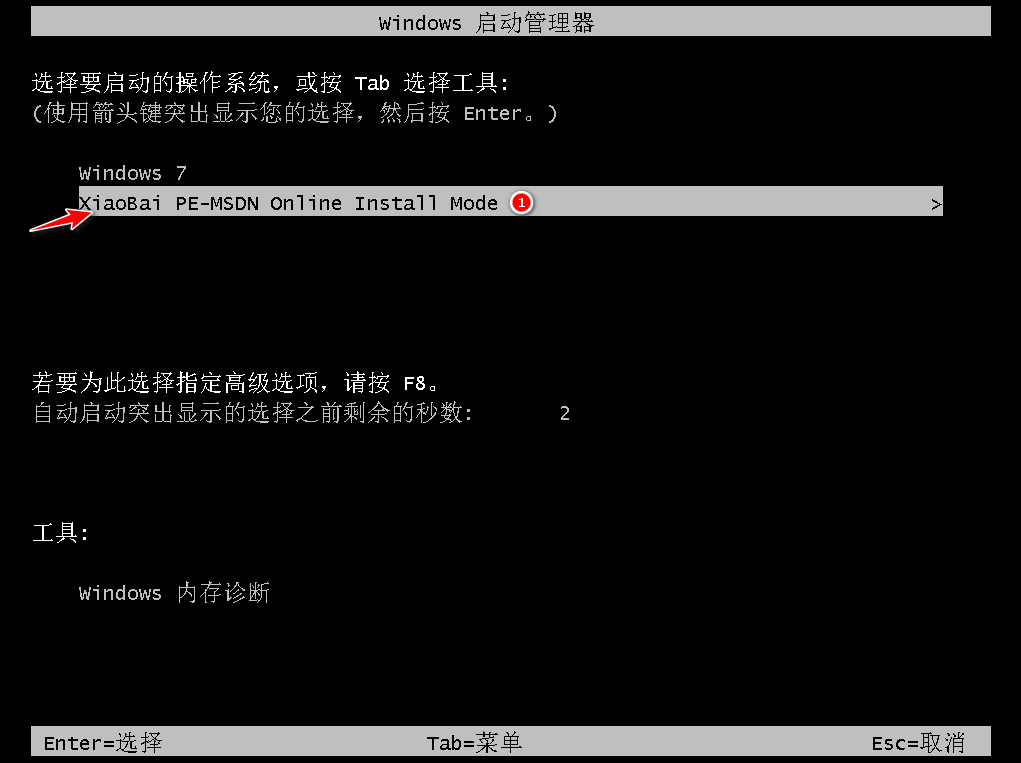
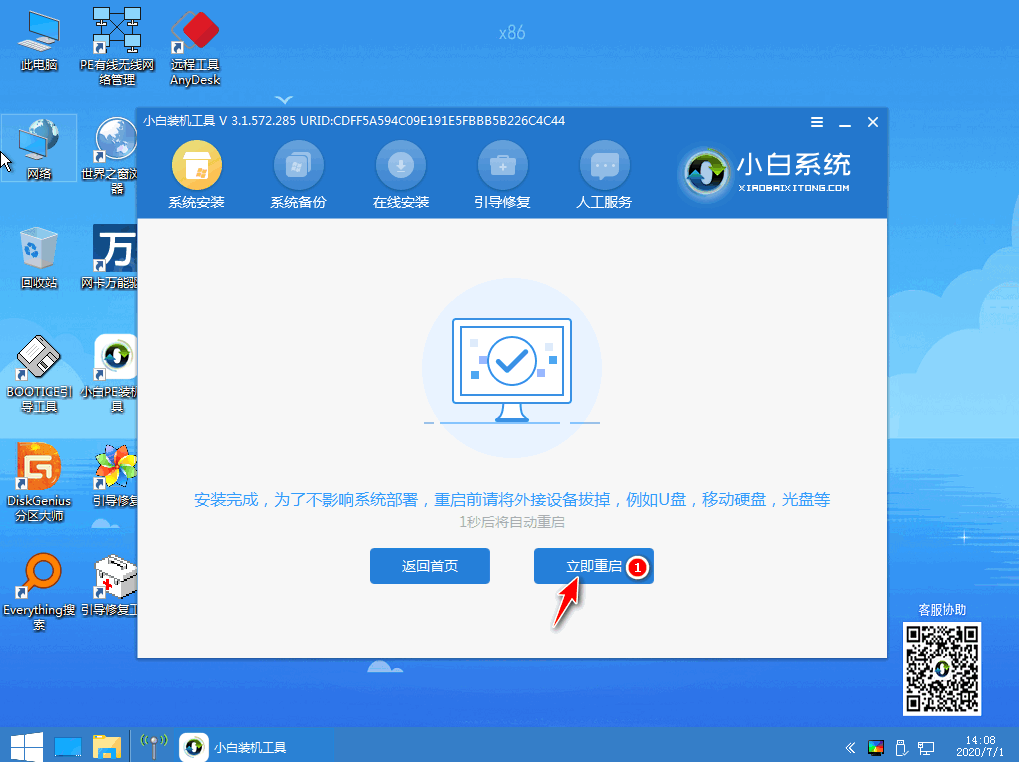
4、再次重启选择第一个就可以直接进入系统啦,后面只需要根据向导进行操作即可。
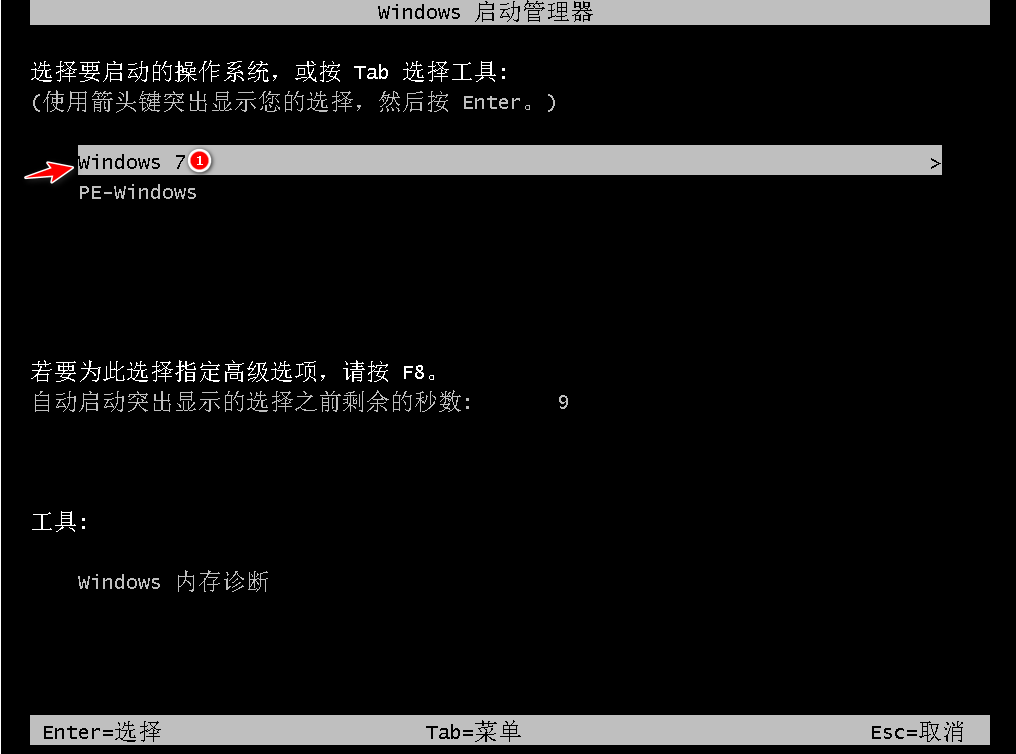
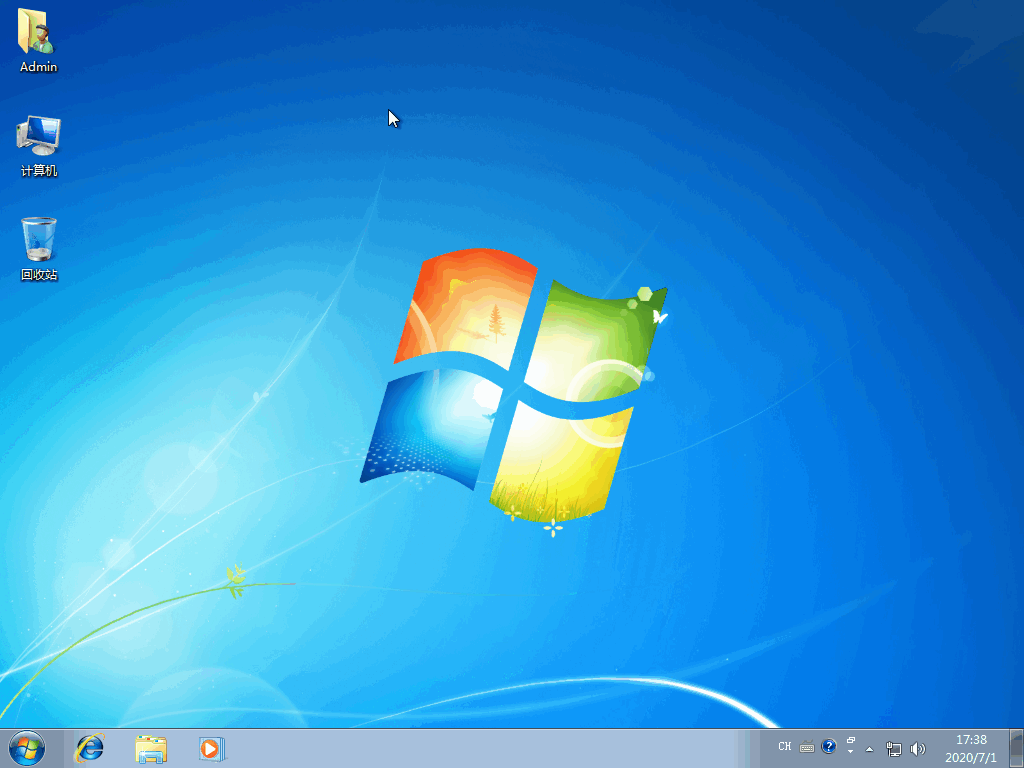
以上就是旧笔记本怎么自己重装系统图文教程,无论您是新笔记本还是旧版本都可以通过使用该方法进行安装。
文中关于的知识介绍,希望对你的学习有所帮助!若是受益匪浅,那就动动鼠标收藏这篇《旧笔记本怎么自己重装系统图文教程》文章吧,也可关注golang学习网公众号了解相关技术文章。
声明:本文转载于:Win7旗舰版 如有侵犯,请联系study_golang@163.com删除
相关阅读
更多>
-
501 收藏
-
501 收藏
-
501 收藏
-
501 收藏
-
501 收藏
最新阅读
更多>
-
115 收藏
-
354 收藏
-
238 收藏
-
427 收藏
-
417 收藏
-
113 收藏
-
488 收藏
-
117 收藏
-
118 收藏
-
423 收藏
-
334 收藏
-
449 收藏
课程推荐
更多>
-

- 前端进阶之JavaScript设计模式
- 设计模式是开发人员在软件开发过程中面临一般问题时的解决方案,代表了最佳的实践。本课程的主打内容包括JS常见设计模式以及具体应用场景,打造一站式知识长龙服务,适合有JS基础的同学学习。
- 立即学习 543次学习
-

- GO语言核心编程课程
- 本课程采用真实案例,全面具体可落地,从理论到实践,一步一步将GO核心编程技术、编程思想、底层实现融会贯通,使学习者贴近时代脉搏,做IT互联网时代的弄潮儿。
- 立即学习 514次学习
-

- 简单聊聊mysql8与网络通信
- 如有问题加微信:Le-studyg;在课程中,我们将首先介绍MySQL8的新特性,包括性能优化、安全增强、新数据类型等,帮助学生快速熟悉MySQL8的最新功能。接着,我们将深入解析MySQL的网络通信机制,包括协议、连接管理、数据传输等,让
- 立即学习 499次学习
-

- JavaScript正则表达式基础与实战
- 在任何一门编程语言中,正则表达式,都是一项重要的知识,它提供了高效的字符串匹配与捕获机制,可以极大的简化程序设计。
- 立即学习 487次学习
-

- 从零制作响应式网站—Grid布局
- 本系列教程将展示从零制作一个假想的网络科技公司官网,分为导航,轮播,关于我们,成功案例,服务流程,团队介绍,数据部分,公司动态,底部信息等内容区块。网站整体采用CSSGrid布局,支持响应式,有流畅过渡和展现动画。
- 立即学习 484次学习
